10 Beautiful Windows 10 Icon Packs
On Setembro 26, 2021 by adminQuando comparado com o vasto mundo do Linux e outras plataformas de código aberto, o Windows poderia ser um dos sistemas operacionais menos personalizáveis por aí. No entanto, isto não significa que você não possa personalizar a experiência de forma alguma. Mesmo com a natureza restrita, há alguns aspectos do Windows que você pode alterar, e os pacotes de ícones são um deles. Mudar o pacote de ícones no Windows pode transformar a forma como a interface será vista por você e outros.
![]()
Então, pelo menos de vez em quando, essa é uma forma de marcar seu próprio estilo, escolhendo o conjunto certo de ícones.
Neste artigo, listamos 10 dos mais belos pacotes de ícones do Windows 10 que você pode encontrar. Como o Windows 10 tem suporte incorporado para alterar os ícones e garantir a melhor personalização, o processo de alterar os ícones é relativamente simples. Para o bem daqueles que são novos nisto, nós também lhe diremos como fazê-lo. Portanto, antes de iniciarmos a lista de pacotes de ícones e como eles são diversos, vamos dizer-lhe como alterar ícones no ambiente Windows 10.
Como alterar ícones no Windows 10
Antes de passarmos aos passos, você precisa entender algo: existem três tipos de ícones no Windows 10 e alterá-los requer passos diferentes. Os três são ícones da área de trabalho, ícones de atalho e ícones de arquivo e pasta. Nós vamos levá-lo através do processo de alteração de todos estes pacotes de ícones ou ícones individuais. Vamos começar.
Como mudar os ícones da área de trabalho no Windows 10
Este processo é comparativamente fácil. Se você quiser mudar os ícones para ícones da área de trabalho como Computador e Lixeira, você precisa seguir os passos mostrados abaixo.
- Clique no botão Iniciar e escolha Configurações no menu
- Vá para Personalização e escolha Temas na barra lateral
- Agora, clique no link chamado Configurações de ícones da área de trabalho.
![]()
- Aqui, você poderá decidir quais ícones estão presentes no desktop.
- Para alterar um ícone individual, clique no ícone e selecione a opção chamada Change Icon
- Na próxima janela, você poderá ver uma lista de ícones disponíveis. Você pode pressionar o botão Procurar se quiser explorar mais.
![]()
- Utilizando a caixa de diálogo, abra o pacote de ícones que deseja.
- Selecione o ícone que deseja substituir os ícones existentes por.
Yay! Desta forma, poderá alterar o aspecto dos ícones da área de trabalho.
Como alterar os ícones das pastas no Windows 10
Dado que não está a utilizar uma aplicação de terceiros, tem de alterar os ícones das pastas individuais, um a um. O processo é o seguinte.
- Você tem que clicar com o botão direito do mouse sobre a Pasta da qual você deseja alterar o ícone e escolher Propriedades
- Na próxima janela, selecione o botão Alterar Ícone
- Na próxima janela também, clique no botão Alterar Ícone.
![]()
- Apenas como fizemos antes, pode navegar e escolher o pacote de ícones
- Espera que o Windows aplique as alterações
É muito simples e existe um botão restaurar se alguma vez quiser voltar atrás.
Como alterar os ícones dos ficheiros no Windows 10
Em vez de alterar os ícones dos ficheiros individuais, pode alterar os ícones de certos tipos de ficheiros. No entanto, você precisa de um aplicativo de terceiros como o FileTypesMan para fazer isso. Uma vez baixado este programa, você pode seguir os passos abaixo para fazer o trabalho.
- Você tem que abrir FileTypesMan e poderá ver a lista de tipos de arquivo disponíveis no seu PC.
- Da lista, você tem que selecionar o tipo de arquivo cujo ícone você quer mudar.
- Clique direito na selecção e escolha Editar Tipo de Ficheiro Seleccionado para prosseguir.
- Agora, na janela seguinte, clique no botão Procurar junto à opção Ícone por defeito
- Seleccione o ícone do explorador de ficheiros e desfrute da nova aparência.
Não foi assim tão difícil, pois não? FileTypesMan é na verdade uma ótima ferramenta quando se trata de gerenciar tipos de arquivos no computador e não apenas para alterar os ícones de arquivos individuais.
Best 10 Beautiful Windows 10 Icon Packs
Agora que você sabe como alterar os ícones de cada categoria, vamos ver os melhores pacotes de ícones para o Windows 10?
#1 Simplus
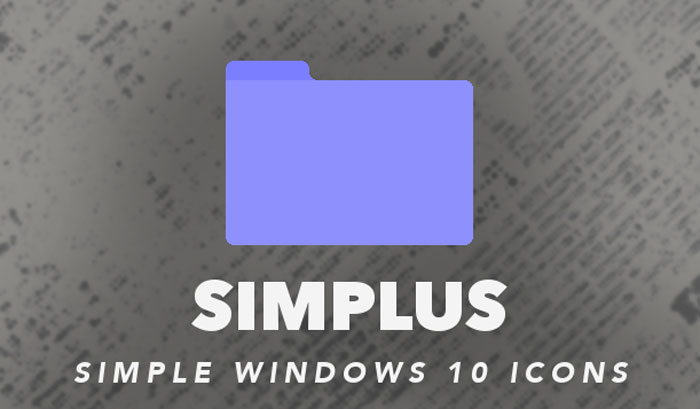
Simplus é um popular pacote de ícones que adiciona minimalismo à sua interface do Windows 10. Notado pelo conjunto minimalista de visuais e sombras, os ícones Simplus dão prazer aos olhos. Estes são na sua maioria ícones de pastas e você poderá escolher entre ícones Light e Dark de acordo com as suas necessidades. Ele pode ser instalado usando o segundo método.
#2 Lumicons
![]()
Se você está procurando por algo mais avançado e colorido, você deve considerar o pacote de ícones Lumicons para o Windows 10. Ao contrário do primeiro pacote, este contém uma variedade de ícones como ícones Desktop Icons, ícones do Windows, aplicações Adobe CC, ícones de pastas e tudo. Mesmo dentro destas seleções, você pode escolher diferentes tonalidades e cores.
#3 Winremix Slate Icon Pack
![]()
Winremix Slate Icon Pack é uma ótima escolha se você estiver procurando por alguns ícones modernos de UI para Windows 10. Mais uma vez, este é um abrangente pacote de ícones em que você obtém ícones para vários tipos. Não só os ícones da área de trabalho, mas também os outros ícones de pastas e ícones de aplicações estão incluídos no pacote. Este pacote de ícones adicionaria um novo flare à sua experiência de PC.
#4 Folder Flat Colors
Este é um ótimo pacote de ícones se você só quer variedade enquanto organiza pastas. Como o nome diz, você não pode esperar nada mais do que ícones de pastas no pacote. Dito isto, ele faz o trabalho quando você precisa de uma área de trabalho bem organizada. Claro, a instalação é simples, e você pode mudar os ícones de pastas individuais conforme suas necessidades.
#5 Insignia Icon Theme
![]()
Insignia Icon Theme é uma escolha incrível se você precisar de uma abordagem diferente para ícones de arquivos no sistema Windows 10. Como estamos lidando com um pacote abrangente, você não precisa procurar mais. Tal como o icing on the cake, o Insignia Icon Theme oferece-lhe ícones mesmo para aplicações web como o Google Drive e o Gmail, se estiver interessado nisso.
#6 Numix Circle
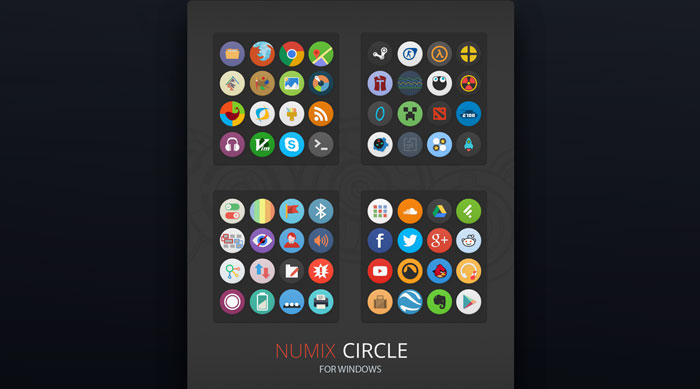
Numix Circle pode ser um dos melhores pacotes de ícones do Windows 10, se estiver à procura de um conjunto de ícones circulares. A beleza do pacote de ícones está em como ele transforma sua barra de tarefas e sua área de trabalho em uma moderna em pouco tempo. Outro pacote abrangente, você não precisa se preocupar em misturar e combinar alguns ícones para criar uma interrupção.
#7 Shadow 135
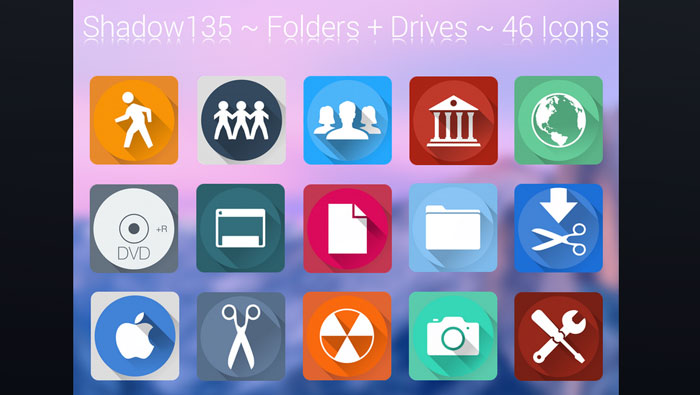
Se você quiser alguns ícones de sombra extras para a interface do Windows 10, você deve considerar o pacote de ícones Shadow 135 com certeza. Repleto de ícones para quase todos os fins, este pacote de ícones tornaria as coisas mais fáceis para o entusiasta da estética em si. Embora não tenha muitos ícones baseados em aplicativos, ele irá substituir quase todos os ícones do Folder e Drive.
#8 Star Trek Folders
Se você é um fã do Star Trek e quer adicionar algum tom do mesmo em sua área de trabalho e UI, você deve conferir este maravilhoso pacote de ícones. O pacote de ícones do Star Trek Folders é muito fácil de instalar e oferece alguns dos melhores visuais que você pode dar para o Windows 10. Além disso, o mesmo conjunto está disponível para macOS, se você estiver interessado em tornar as coisas comuns.
#9 Agua
Agua é na verdade um pacote de ícones que foi feito originalmente para versões macOS, mas você adoraria ter os mesmos ícones na sua barra de tarefas do Windows 10. Os ícones são conhecidos pelo seu design simples e pelo apelo geral para os olhos. O problema aqui é que a coleção é muito limitada, mas Agua pode ajudá-lo quando você tem tempo para personalizar.
#10 Pixelated Icon Set
Pixelated Icon Set é o seu gateway se você quiser dar aquele visual retro para o seu desktop e barra de tarefas. Os ícones podem causar algum problema aos olhos, mas você vai se acostumar com o estilo em pouco tempo. Uma vez tudo feito e polvilhado, não se importe se a área de trabalho parecer um videojogo antigo dos anos 80 ou 90. Apesar de tudo isso, é uma escolha legal.
The Bottom Line
O que você acha desses pacotes de ícones? Acreditamos que eles adicionam um pouco de flare e individualidade à experiência do Windows 10 que você quer ter. Esperamos que esta lista ajude.
Deixe uma resposta